Τα Windows πάντα έλειπαν στο τμήμα της προσφοράς ορισμένων κρίσιμων συντομεύσεων για τη βελτίωση της ποιότητας ζωής του λειτουργικού συστήματος. Μία από τις πιο περιζήτητες συντομεύσεις είναι η λειτουργία σίγασης/σίγασης στα Windows. Οι χρήστες περίμεναν πολύ καιρό για να λάβουν μια καθολική συντόμευση χωρίς τη χρήση των πλήκτρων πολυμέσων. Αλλά όχι πια! Τώρα, μπορείτε εύκολα να καταργήσετε τη σίγαση/σίγαση του συστήματός σας χρησιμοποιώντας μια συγκεκριμένη λειτουργία συντόμευσης χωρίς να χρησιμοποιήσετε κάποια εφαρμογή τρίτου μέρους.
Πώς να ελέγξετε τη σίγαση και τη σίγαση του συστήματος χρησιμοποιώντας συντόμευση
Απλώς δημιουργήστε αυτό το σενάριο μία φορά και εκτελέστε το. Στη συνέχεια, μπορείτε να κάνετε σίγαση/σίγαση του συστήματος εύκολα.
Βήμα 1
1. Αρχικά, κάντε δεξί κλικ στην επιφάνεια εργασίας και κάντε κλικ στο "⊕Νέο αντικείμενο“.
2. Στη συνέχεια, κάντε κλικ στο "Συντομώτερος δρόμος"Για να δημιουργήσετε μια νέα συντόμευση.
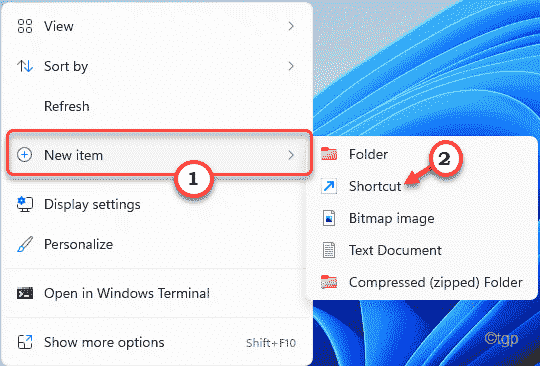
3. Επόμενο, αντιγραφή επικόλληση αυτή η εντολή στο "Πληκτρολογήστε τη θέση του στοιχείου:”Κουτί.
%windir%\ System32 \ SndVol.exe -f 49825268
4. Στη συνέχεια, πατήστε "Επόμενο“.
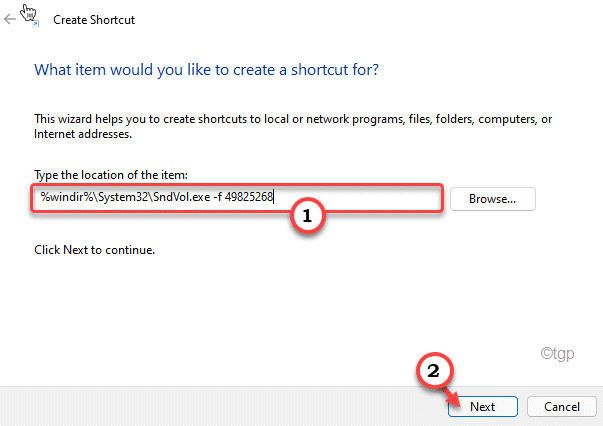
5. Τώρα, δώστε στη συντόμευση οποιοδήποτε όνομα προτιμάτε ή αφήστε το όπως είναι.
6. Τέλος, κάντε κλικ στο "Φινίρισμα"Για να τελειώσει η διαδικασία.
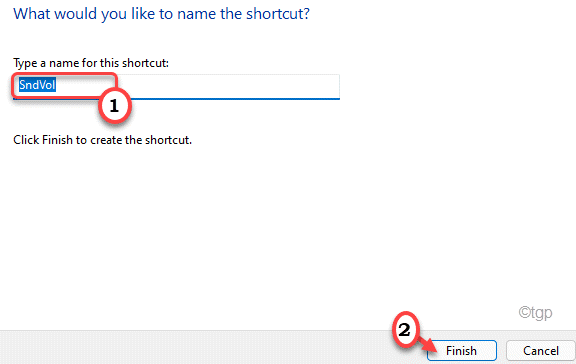
Βήμα 2
Τώρα, μπορείτε να ορίσετε το προτιμώμενο πλήκτρο συντόμευσης για να το προσαρμόσετε ανάλογα με την επιλογή σας.
1. Τώρα, κάντε δεξί κλικ στο αρχείο συντόμευσης και κάντε κλικ στο "Ιδιότητες“.
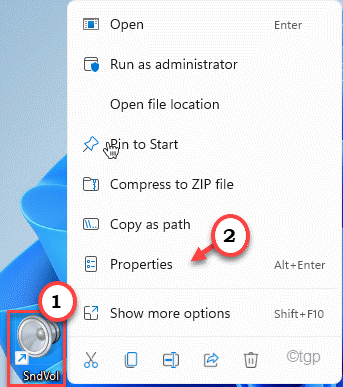
2. Στη συνέχεια, μεταβείτε στο "Συντομώτερος δρόμος" Ενότητα.
3. Τώρα, κάντε κλικ στο "Πλήκτρο συντόμευσης:”Κουτί. Τώρα, πατήστε τα επιθυμητά πλήκτρα συντόμευσης που θέλετε να ρυθμίσετε.
(Έστω ότι θέλετε να ορίσετε τα πλήκτρα ‘Ctrl+Shift+M’ ως πλήκτρα συντόμευσης. Απλώς κάντε κλικ στο "Πλήκτρο συντόμευσης:"Και πατήστε το κουμπί"Ctrl‘, ‘Μετατόπιση', και το 'Μ«Κλειδιά μαζί για να το ρυθμίσετε.)*
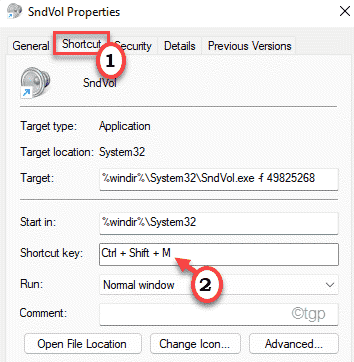
4. Τέλος, κάντε κλικ στο "Ισχύουν" και "Εντάξει”Για να αποθηκεύσετε τις τροποποιήσεις στο σύστημά σας.
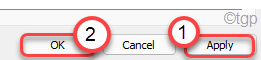
Αυτό είναι! Τώρα, μπορείτε εύκολα να θέσετε σε σίγαση/σίγαση του συστήματος με ένα μόνο πλήκτρο συντόμευσης.
Αυτές είναι οι πρόσθετες λειτουργίες που μπορείτε να κάνετε με το πλήκτρο συντόμευσης.
1. Παίξτε οποιοδήποτε βίντεο/μουσική.
2. Στη συνέχεια, πατήστε το πλήκτρο συντόμευσης μία φορά (εδώ είναι το «Ctrl+Shift+M«Κλειδιά).
3. Τώρα, πρέπει να πατήσετε το "Τέλος”Πλήκτρο για σίγαση της αναπαραγωγής.
4. Με τον ίδιο τρόπο, μπορείτε να πατήσετε το "Σπίτι”Κλειδί για σίγαση της αναπαραγωγής.
5. Εάν θέλετε να ελέγξετε την ένταση της αναπαραγωγής, μπορείτε απλώς να πατήσετε το Πάνω και Κάτω πλήκτρα βέλους για τον έλεγχο της έντασης (πλήκτρο βέλους "Πάνω" για αύξηση της έντασης και "Κάτω" για μείωση του ίδιου τόνου).
Εάν θέλετε να κλείσετε τις ρυθμίσεις ελέγχου έντασης ήχου, μπορείτε απλά να πατήσετε το κουμπί "Esc" κλειδί.
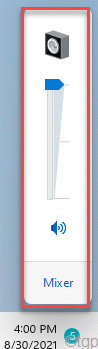
[
*ΣΗΜΕΙΩΣΗ –
Μην χρησιμοποιείτε προεπιλεγμένες συντομεύσεις ως νέα συντόμευση. Σαν - Ctrl+C ή Ctrl+V. Δεν θα δουλέψει.
]